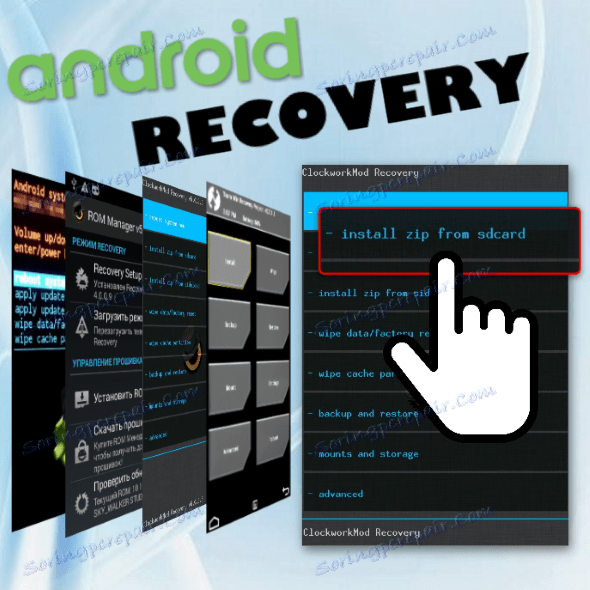Kako flash Android kroz oporavak
Svatko tko poduzima prve korake u proučavanju postupka umetanja Android uređaja prije svega obraća pažnju na najčešći način provedbe procesa - firmware kroz oporavak. Androidov oporavak je oporavak okruženje koje praktički svi korisnici Android uređaja imaju pristup, bez obzira na vrstu i model potonjeg. Prema tome, metoda firmvera kroz oporavak može se smatrati najlakšim načinom ažuriranja, izmjene, vraćanja ili potpuno zamjene softvera uređaja.
sadržaj
Kako bljeskati uređaj Android putem tvorničkog oporavka
Gotovo svaki uređaj na kojem je pokrenut Android OS opremljen je posebnim oporavnim okruženjem koje korisniku, do određene mjere, uključujući i obične korisnike, pruža mogućnost manipuliranja internom memorijom uređaja, odnosno njezinim particionima.
Treba napomenuti da je popis operacija, koji su dostupni putem "nativnog" oporavka, koji je proizvođač ugradio u uređaj, vrlo ograničen. Što se tiče firmvera, moguće je instalirati samo službeni firmware i / ili njihova ažuriranja.
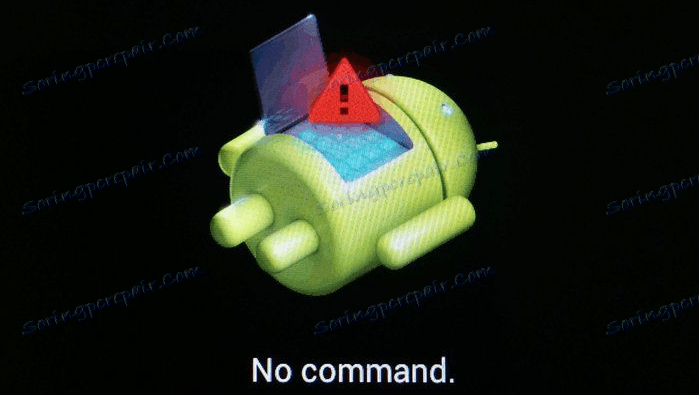
U nekim slučajevima, putem tvorničkog oporavka, možete instalirati modificirano okruženje oporavka (prilagođeni oporavak), što će proširiti mogućnost rada s firmverom.
Istovremeno, sasvim je moguće izvesti osnovne radnje za vraćanje i ažuriranje softvera kroz tvornički oporavak. Da biste instalirali službeni softver ili ažuriranje, distribuirani u * .zip formatu, učinite sljedeće.
- Firmware paket zip je potreban za firmware. Učitamo potrebnu datoteku i kopirajte ga na memorijsku karticu uređaja, po mogućnosti u korijen. Možda ćete morati preimenovati datoteku prije nego što ga manipulirate. U gotovo svim slučajevima, odgovarajuće ime je update.zip
- Pokrenite u okolinu tvorničke oporavka. Načini dobivanja pristupa oporavku razlikuju se za različite modele uređaja, ali svi oni uključuju upotrebu kombinacija hardverskih ključeva na uređaju. U većini slučajeva, željena kombinacija je "Volume -" + "Power" .
![oporavak tvorničkog unosa]()
Mi stisnuti "Volume -" gumb na uređaju isključen i držite ga, pritisnite tipku "Power" . Nakon uključivanja zaslona uređaja, gumb "Power" mora biti oslobođen i "Volume -" nastavlja držati dok se ne pojavi zaslon za oporavak.
- Da biste instalirali softver ili njegove pojedinačne komponente u particijama za memoriju, trebate odabrati glavni izbornik oporavka - "primijeniti ažuriranje s vanjske SD kartice" , odaberite je.
- U otvorenom popisu datoteka i mapa nalazimo paket update.zip koji je prethodno kopiran na memorijsku karticu i pritisnite tipku za potvrdu odabira. Instalacija će se automatski pokrenuti.
- Nakon kopiranja datoteka ponovno se pokrećemo Androidu odabirom opcije "ponovno podizanje sustava sada" u oporavku.
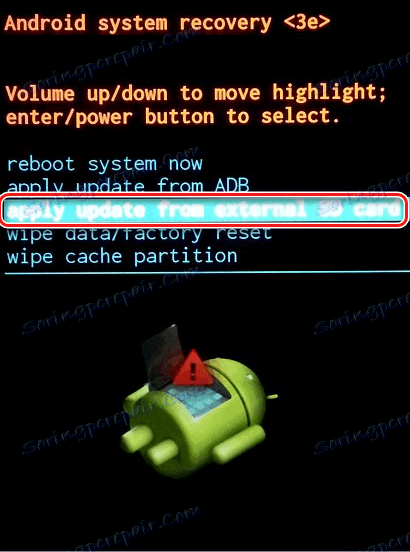
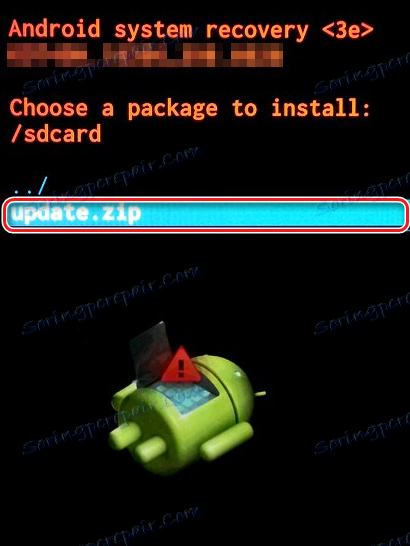
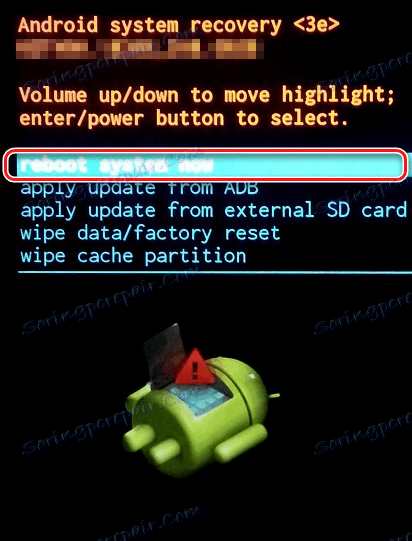
Kako bljesnuti uređaj putem izmijenjenog oporavka
Mnogo širi raspon mogućnosti za rad s Android uređajima ima izmijenjene (prilagođene) okruženja za oporavak. Jedan od prvih pojavio se, i do danas vrlo uobičajeno rješenje, je oporavak od tima ClockworkMod - CWM oporavak ,
Instaliranje CWM oporavka
Budući da je oporavak CWM neslužbeno rješenje, prije korištenja morat ćete instalirati prilagođeno okruženje za oporavak u uređaj.
- Službeni način za instalaciju oporavka od programera ClockworkMod je Android aplikacijski ROM Manager. Korištenje programa zahtijeva prisutnost korijenskih prava na uređaju.
- Preuzmite, instalirajte i pokrenite ROM Manager.
- Na glavnom zaslonu dotaknite stavku "Postavljanje oporavka" , a zatim pod natpisom "Instaliraj ili ažurirajte oporavak" - stavku "ClockworkMod Recovery" . Popis otvorenih popisa modela uređaja i pronalaženje našeg uređaja.
- Sljedeći zaslon nakon odabira modela je zaslon s gumbom "Install ClockworkMod" . Provjerite je li model uređaja ispravno odabran i pritisnite ovaj gumb. Okruženje za preuzimanje započinje preuzimanje s servera ClockworkMod.
- Nakon kratkog vremena potrebna će se datoteka u potpunosti učitati i početi će se instalacija CWM oporavka. Prije nego počnete kopirati podatke na područje memorije vašeg uređaja, program će od vas tražiti da mu dajete root prava. Nakon dobivanja dopuštenja nastavit će se postupak bilježenja oporavka, a nakon dovršetka poruke prikazuje se poruka "Uspješno bljesnulo oporavak ClockworkMod" koji potvrđuje uspješnost postupka.
- Proces instalacije modificiranog oporavka je završen, pritisnite tipku "OK" i izađite iz programa.
- U slučaju da aplikacija ROM Manager ne podržava uređaj ili instalacija ne radi ispravno, morate koristiti druge načine instaliranja CWM oporavka. Primjenjive za različite uređaje opisane su u člancima s popisa u nastavku.
- Za Samsung uređaje u većini slučajeva, aplikacija se koristi Odin ,
- Za uređaje izgrađene na MTK hardverskoj platformi, koristi se aplikacija SP Flash Alat ,
Pouka: Firmware za Android uređaje koji se temelje na MTK putem SP FlashTool
- Najviše univerzalna metoda, ali ujedno i najopasnija i složena, je oporavak firmvera kroz Fastboot , Detaljno, radnje za postavljanje oporavka na ovaj način opisane su putem veze:
Pouka: Kako bljesnuti telefon ili tablet pomoću programa Fastboot
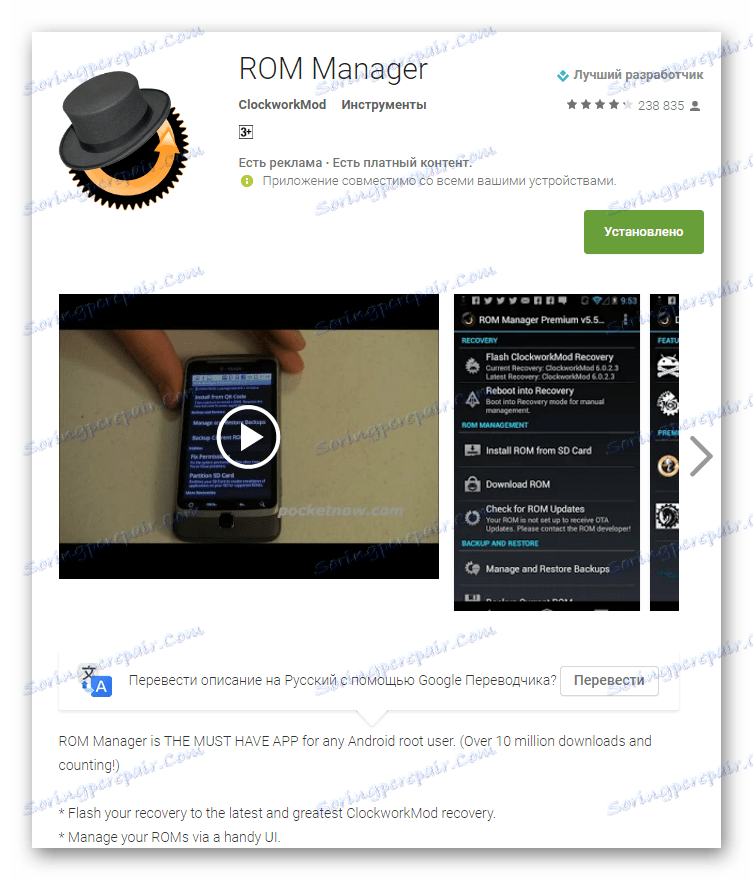
Preuzmite ROM Manager u Trgovini Play
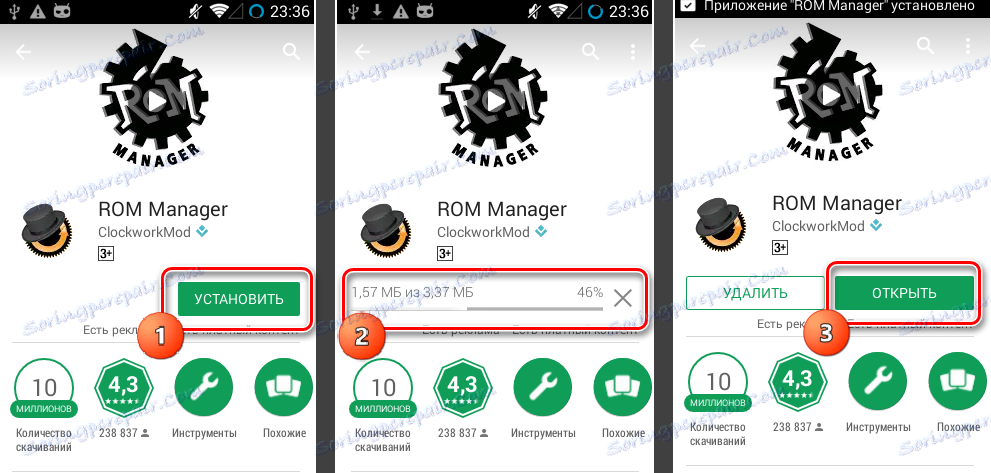
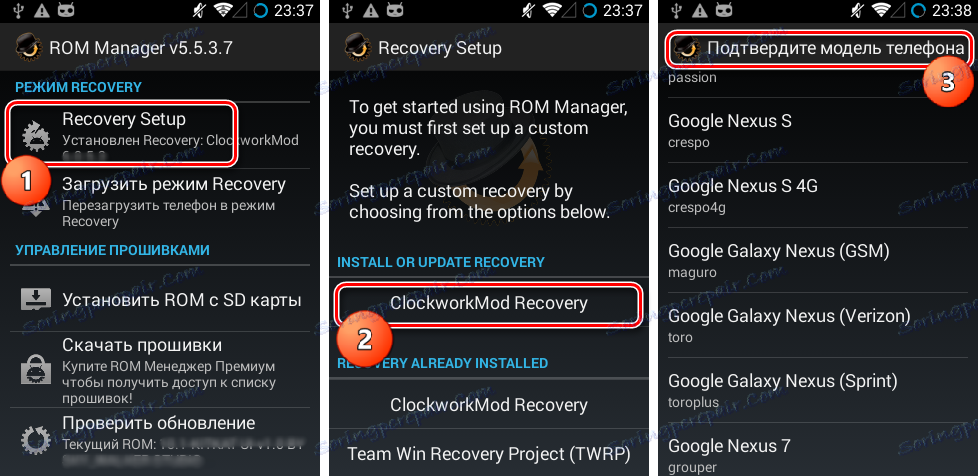
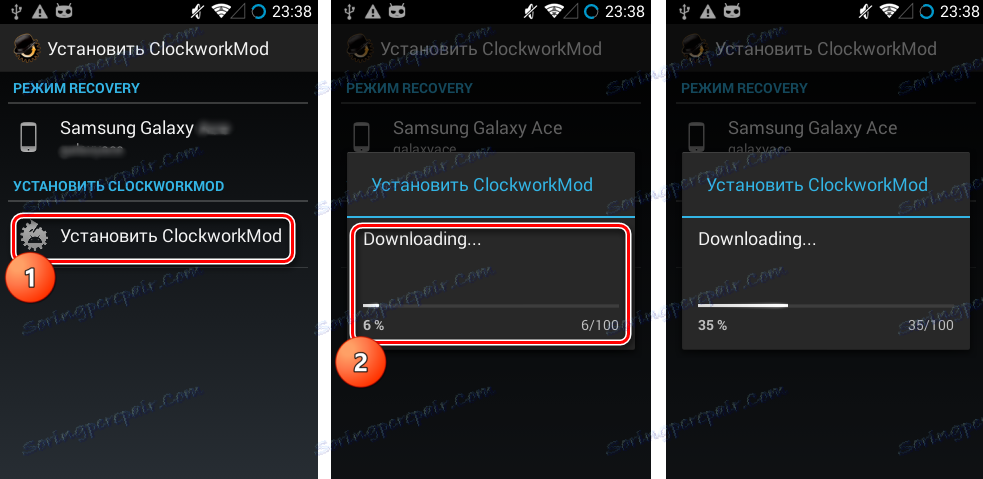
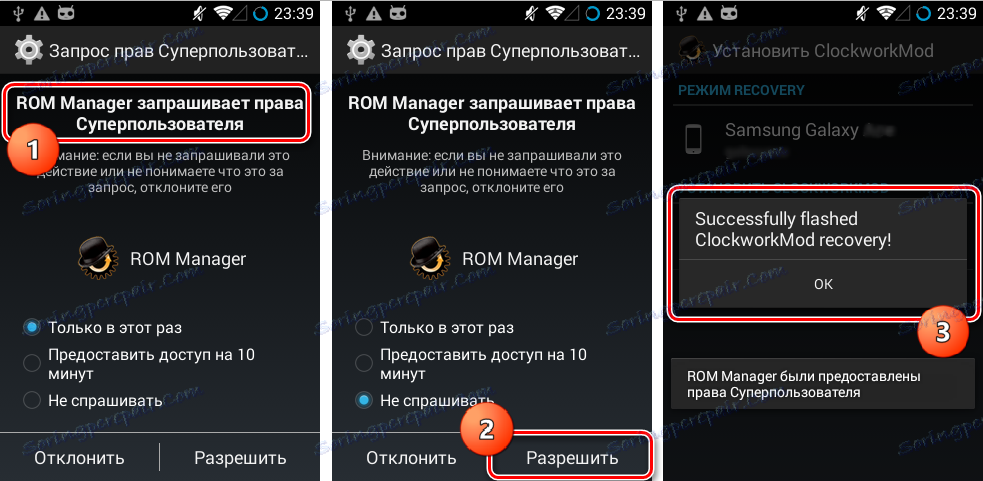
Pouka: Firmware za uređaje Samsung Android putem Odina
Firmware preko CWM-a
Pomoću modificiranog okruženja oporavka moguće je bljesnuti ne samo službena ažuriranja, već i prilagođeni firmver, kao i različite komponente sustava koje predstavljaju krekeri, dopune, poboljšanja, jezgre, radio itd.
Vrijedno je primijetiti prisutnost velikog broja verzija CWM oporavka, tako da nakon prijave na različite uređaje možete vidjeti nešto drugačije sučelje - pozadinu, dizajn, mogu biti dodirne kontrole itd. Pored toga, može biti ili neće biti nekih stavki izbornika.
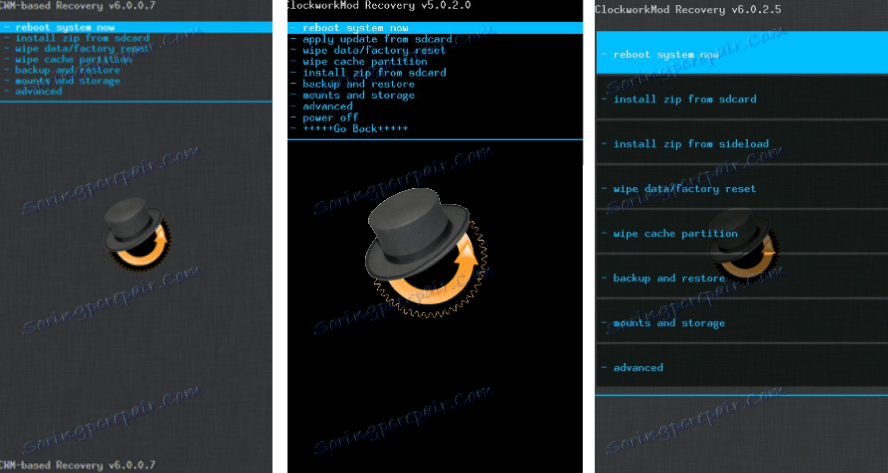
Primjeri u nastavku upotrebljavaju naj standardnu inačicu modificiranog CWM oporavka.
U tom slučaju, kod drugih promjena u okolišu, prilikom dizanja, odabiru se stavke s istim nazivima kao u sljedećim uputama, tj. malo drugačiji dizajn ne bi trebao biti zabrinut za korisnika.
Osim dizajna, upravljanje CWM postupcima razlikuje se u različitim uređajima. U većini uređaja koristi se sljedeća shema:
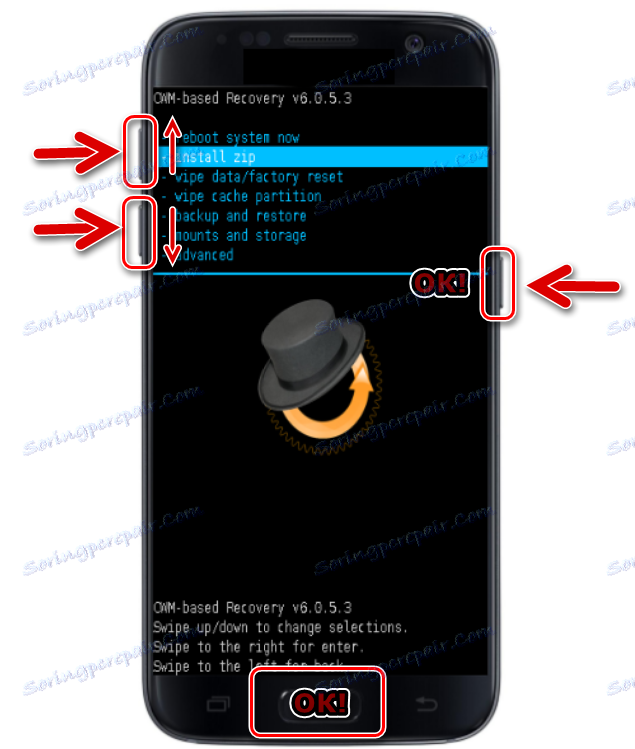
- Hardverski ključ "Volume +" - pomaknite jednu točku gore;
- Hardverski ključ "Volumen" - pomicanje jedne točke prema dolje;
- Hardverski ključ "Power" i / ili "Home" - potvrda odabira.
Dakle, firmware.
- Pripremite potrebne za instalaciju u zip pakete uređaja. Preuzmite ih s Globalne mreže i kopirajte na memorijsku karticu. U nekim verzijama CWM-a možete koristiti i unutarnju memoriju uređaja. Idealno, datoteke se smještaju u korijen memorijske kartice i preimenuju ih pomoću kratkih, razumljivih imena.
- Ulazimo u CWM oporavak. U većini slučajeva koristi se ista shema kao i za unos tvorničkog oporavka pritiskom na kombinaciju hardverskih gumba na isključenom uređaju. Nadalje, možete se ponovno pokrenuti u okruženju oporavka od Upravitelja ROM-a.
- Prije nas je glavni zaslon oporavka. Prije početka instalacije paketa, u većini slučajeva morate napraviti "brisanje " odjeljka "Predmemorija" i "Podaci" , što u budućnosti izbjegava mnoge pogreške i probleme.
- Ako namjeravate očistiti samo particiju "Cache" , odaberite "obrišite particiju predmemorije" , potvrdite brisanje podataka - stavku "Da - Obrišite predmemoriju" . Čeka se završetak procesa - pojavljuje se dno zaslona: "Cache wipe complete" .
- Isto tako, odjeljak "Podaci" briše se . Odaberite "brisanje podataka / vraćanje na tvorničke postavke" i potvrdite "Da - obrišite sve podatke" . Zatim slijedi postupak čišćenja particija i na dnu zaslona pojavit će se poruka potvrde: "Obrišite podatke" .
- Idite na firmware. Da biste instalirali zip paket, odaberite "install zip from sdcard" i potvrdite svoj izbor pritiskom odgovarajućeg hardverskog ključa. Zatim odaberite "odaberite zip iz sdcard" .
- Prikazuje se popis mapa i datoteka dostupnih na memorijskoj kartici. Pronađite paket koji nam je potreban i odaberite ga. Ako su instalacijske datoteke kopirane u korijen memorijske kartice, morat ćete se pomicati po dnu da biste ih prikazali.
- Prije početka postupka za firmware, tim za oporavak mora ponovno potvrditi svijest o vlastitim postupcima i razumijevanje nepovratnosti postupka. Odaberite "Yes - Install ***. Zip" , gdje *** naziv je paketa koji treba zakrpati.
- Započet će firmver, popraćen izgledom zapisnika na dnu zaslona i punjenjem trake napretka.
- Nakon što se na dnu zaslona pojavi poruka "Install by sdcard complete", firmware se može smatrati dovršen. Ponovno podizanje sustava na Android odabirom stavke "ponovno podizanje sustava sada" na glavnom zaslonu.
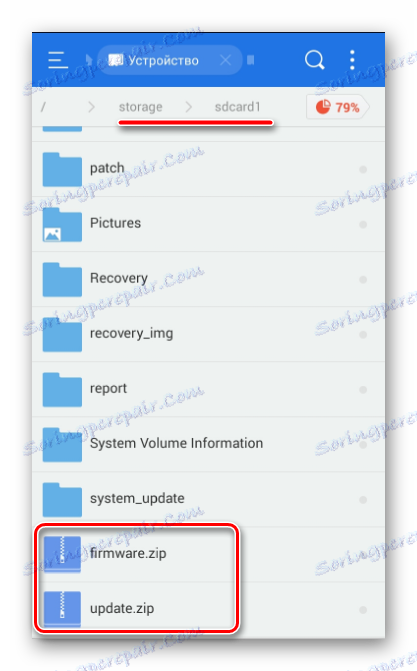
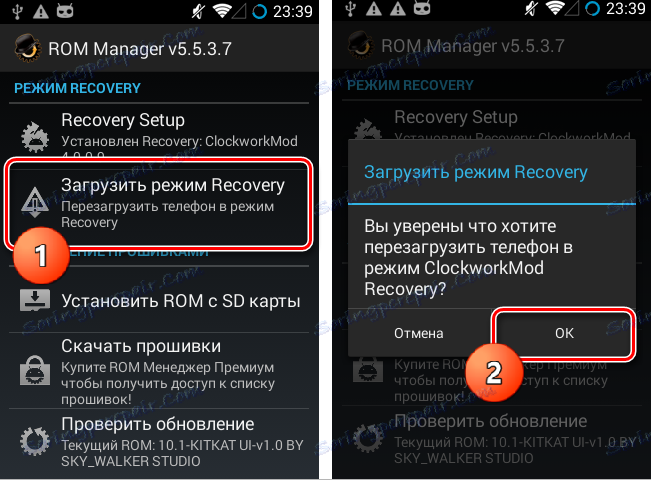
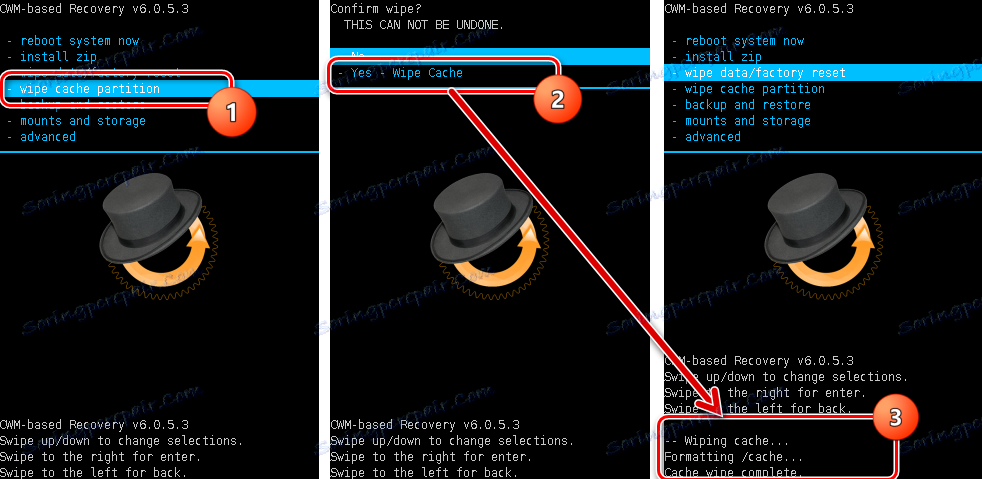
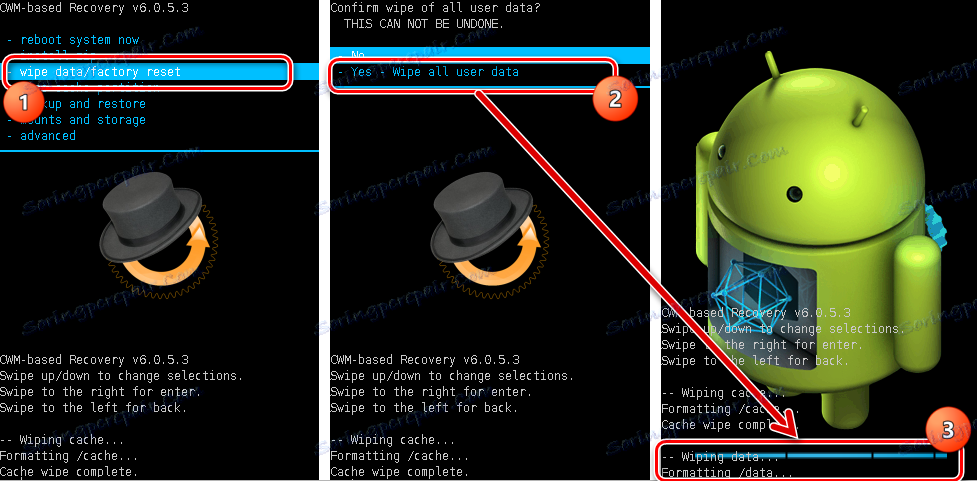
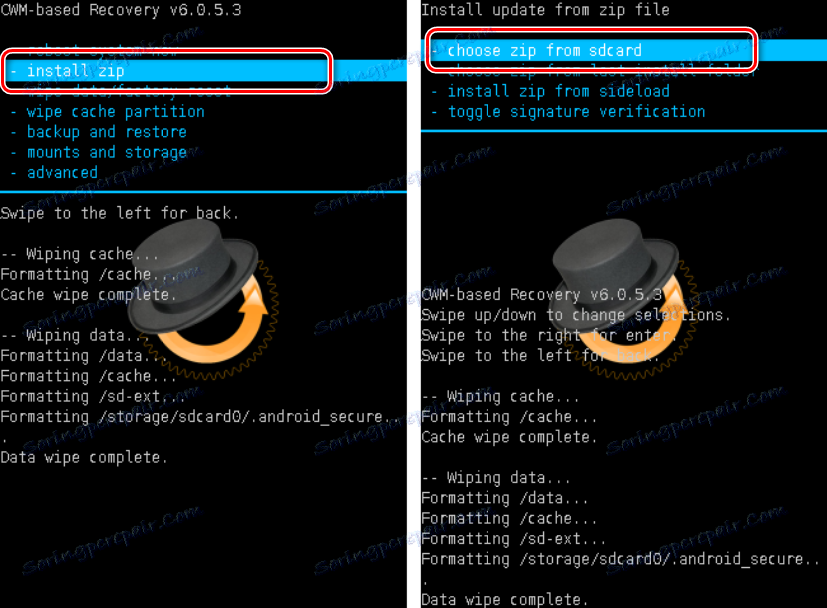
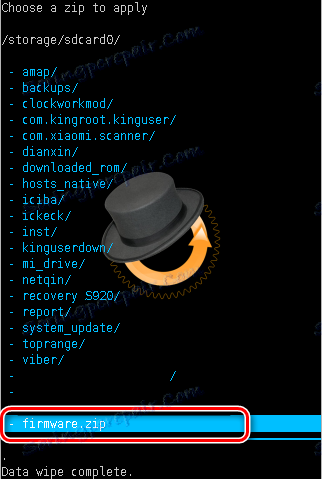
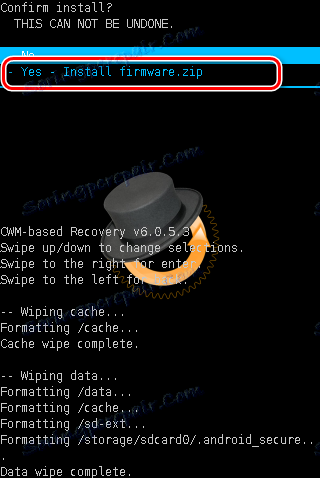

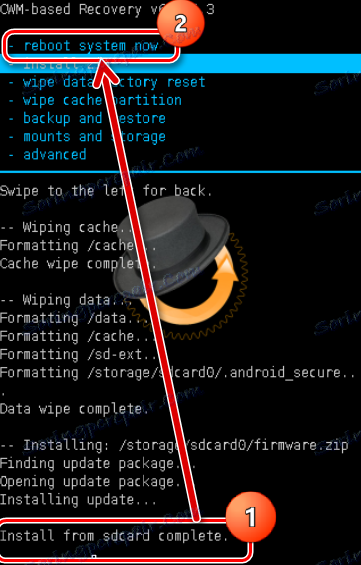
Firmware putem TWRP oporavka
Uz rješenje programera ClockworkMod, postoje i druga modificirana okruženja za oporavak. Jedno od najfunkcionalnijih rješenja ove vrste je TeamWin Recovery (TWRP) , Informacije o načinu bljeskalice pomoću TWRP-a potražite u članku:
Pouka: Kako bljesnuti Android uređaj putem TWRP-a
Na taj način, firmver za Android uređaje vrši se putem medija za oporavak. Potrebno je pažljivo pristupiti odabiru oporavka i načinu njihove instalacije, kao i bljesnuti samo u odgovarajuće pakete primljene od pouzdanih izvora u uređaj. U tom slučaju, postupak se nastavlja vrlo brzo i nakon toga ne uzrokuje nikakve probleme.